Hướng dẫn sửa lỗi dns_probe_finished_nxdomain trên máy tính đơn giản nhất
Lỗi dns_probe_finished_nxdomain trên máy tính là một vấn đề thường gặp phải của người dùng internet. Tuy nhiên, trong quá trình sử dụng các trình duyệt mà gặp phải lỗi này bạn không cần phải quá lo lắng vì có nhiều cách để kiểm tra và khắc phục. Bài viết dưới đây, MEGA sẽ hướng dẫn bạn cách khắc phục lỗi dns_probe_finished_nxdomain một cách đơn giản nhất.
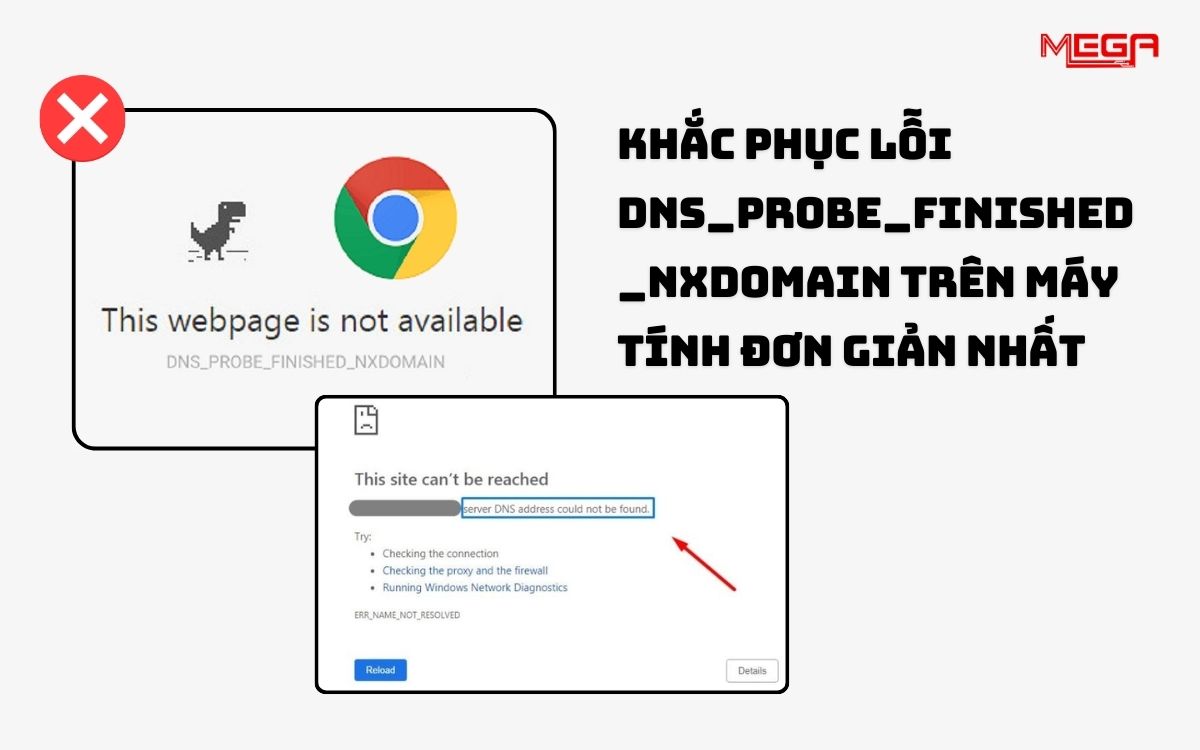
Hướng dẫn khắc phục lỗi dns_probe_finished_nxdomain trên máy tính
I. Lỗi dns_probe_finished_nxdomain trên máy tính là gì?
Dns_probe_finished_nxdomain là một lỗi liên quan đến domain (tên miền) mà người dùng thường gặp phải trên trình duyệt Google hoặc một số trình duyệt khác. Lỗi này sẽ xuất hiện khi trình duyệt web không thể tìm thấy được địa chỉ DNS để máy biến đổi tên miền thành địa chỉ IP. Cụm từ “nxdomain” xuất hiện trong thông báo dns_probe_finished_nxdomain có nghĩa là không tìm thấy bản ghi DNS cho tên miền đó.
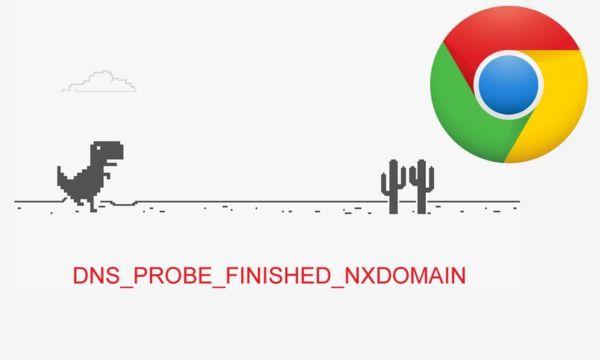
Lỗi dns_probe_finished_nxdomain trên máy tính là gì?
II. Nhận biết lỗi dns_probe_finished_nxdomain trên máy tính
Lỗi dns_probe_finished_nxdomain xuất hiện ở hầu hết các trình duyệt với các đặc điểm nhận biết khác nhau. Dưới đây là các thông bảo điển hình của mỗi trình duyệt khi máy tính gặp lỗi dns_probe_finished_nxdomain.
- Google Chrome: This site can’t be reached – Không thể truy cập trang web này.
- Safari: Safari Can’t Find the Server – Safari không thể tìm thấy máy chủ.
- Microsoft Edge: Hmm… can’t reach this page – Hmm… không thể truy cập trang này.
- Mozilla Firefox: Hmm. We’re having trouble finding that site – Hmm. Chúng tôi đang gặp sự cố khi tìm trang web.
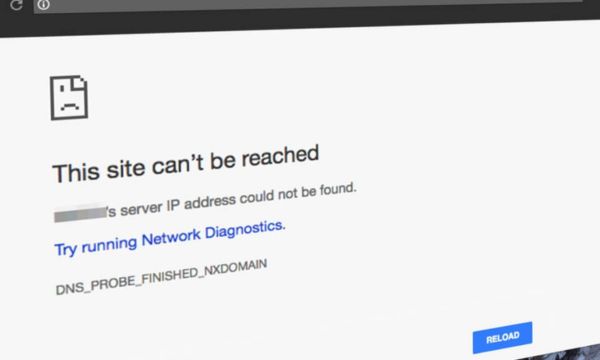
Đặc điểm nhận biết lỗi dns_probe_finished_nxdomain trên các trình duyệt
III. Lý do xuất hiện lỗi dns_probe_finished_nxdomain
- Tên miền không tồn tại hoặc hết hạn: đây là một trong những nguyên nhân phổ biến nhất gây ra lỗi trên. Nếu bạn tìm sai tên miền hay tên miền đang tìm kiếm đã bị hết hạn hoặc bị xóa thì trình duyệt không thể nào tìm thấy.
- Sai cấu hình DNS: Nếu DNS sai cấu hình hoặc có xung đột cài đặt với các mạng khác thì trình duyệt sẽ không thể tìm được địa chỉ IP cho tên miền.
- Lỗi DNS: Khi hệ thống DNS bị lỗi, trình duyệt sẽ không nhận được địa chỉ IP của tên miền đang tìm kiếm. Lỗi này xảy ra do hệ thống máy chủ DNS hoặc lỗi mạng.
- Lỗi kết nối mạng: Kết nối mạng trên máy tính của bạn không ổn định, bị ngắt quãng cũng có thể gây ra lỗi dns_probe_finished_nxdomain.
- Do VPN hoặc Proxy: Cấu hình của VPN hoặc Proxy có thể gây ra xung đột và dẫn đến lỗi dns_probe_finished_nxdomain trên máy tính.
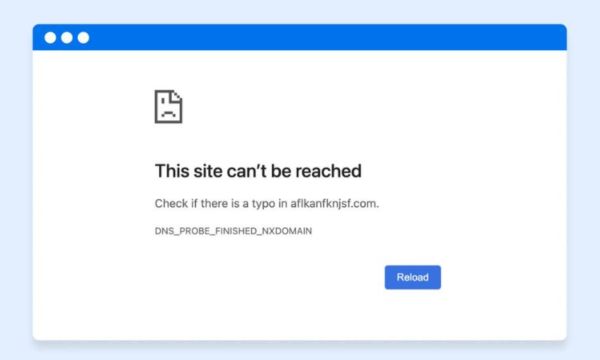
Lý do xuất hiện lỗi dns_probe_finished_nxdomain trên máy tính
IV. Hướng dẫn sửa lỗi dns_probe_finished-nxdomain đơn giản nhất
1. Xóa bộ nhớ cache DNS
Khi truy cập vào một trang web bất kỳ, trình duyệt sẽ lưu lại thông tin địa chỉ IP của trang web đó ở bộ nhớ cache DNS. Việc này giúp cho lần truy cập tiếp theo vào trang web đó nhanh hơn vì không cần phải tìm lại địa chỉ IP từ DNS.
Tuy vậy, thông tin lưu trong bộ nhớ cache DNS cũng có thể bị lỗi dẫn đến việc không thể truy cập vào trang web. Điều bạn cần làm khi đó là xóa bộ nhớ cache DNS để khắc phục lỗi dns_probe_finished_nxdomain.
Các bước xóa bộ nhớ cache DNS:
- Bước 1: Nhấn tổ hợp phím Windows + R để mở hộp thoại Run. Sau đó gõ cmd rồi nhấn Enter hoặc nhấn OK để mở Command Prompt.
- Bước 2: Trong cửa sổ Command Prompt, gõ lệnh ipconfig/flushdns rồi nhấn Enter để xóa bộ nhớ cache DNS và làm mới thông tin DNS.
- Bước 3: Nếu lệnh thực thi thành công, bạn sẽ nhận được thông báo Successfully flushed the DNS Resolver Cache (Xóa bộ nhớ cache DNS thành công).
Sau đó, bạn có thể truy cập lại trang web để kiểm tra xem lỗi dns_probe_finished_nxdomain đã được khắc phục chưa.
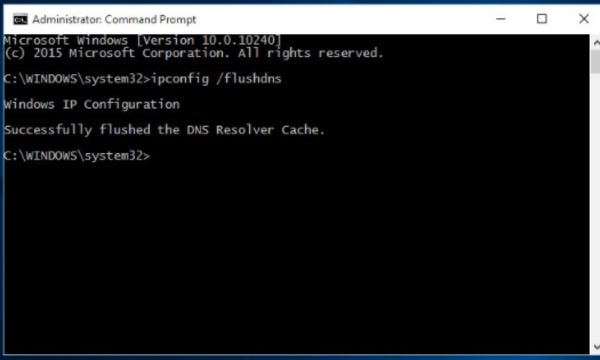
Xóa bộ nhớ cache DNS
2. Gia hạn địa chỉ IP
Một trong những biện pháp để khắc phục lỗi dns_probe_finished_nxdomain là gia hạn địa chỉ IP. Bạn có thể thực hiện theo các bước sau đây để gia hạn địa chỉ IP (lưu ý với cách này bạn cần đảm bảo quyền Administrator trên máy tính).
- Bước 1: Nhấn tổ hợp phím Windows + R, gõ cmd và nhấn Enter để mở cửa sổ Command Prompt.
- Bước 2: Trong cửa sổ Command Prompt, nhập lệnh ipconfig/release và nhấn Enter để giải phóng địa chỉ IP hiện tại.
- Bước 3: Tiếp tục nhập lệnh ipconfig/ flushdns và nhấn Enter để xóa bộ nhớ cache DNS.
- Bước 4: Nhập lệnh ipconfig/ renew để yêu cầu máy tính nhận lại địa chỉ IP từ máy chủ DHCP (Dynamic Host Configuration Protocol).
- Bước 5: Nhập các lệnh netsh int ip set dns, netsh winsock reset để thiết lập lại cấu hình Winsock Catalog và đặt lại cấu hình DNS.
- Bước 6: Khởi động lại máy để hoàn tất quá trình Release và Renew IP Address. Sau khi quá trình được hoàn tất, địa chỉ IP sẽ được gia hạn.
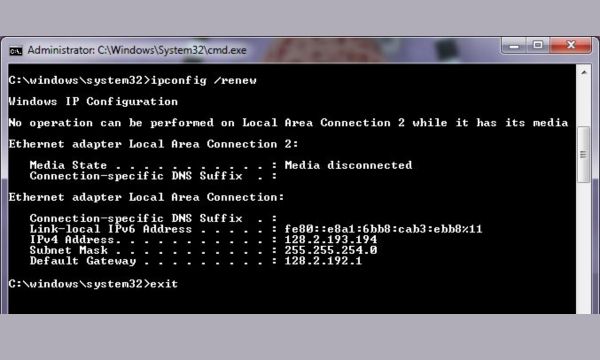
Gia hạn địa chỉ IP để sửa lỗi dns_probe_finished_nxdomain
3. Thay đổi máy chủ DNS
Bước 1: Chọn Start -> tìm mở Control Panel -> tìm và mở Network and Sharing Center.
Bước 2: Trong Network and Sharing Center nhấn chọn Change adapter settings.
Bước 3: Nhấn chuột phải vào kết nối mạng đang sử dụng và chọn Properties.
Bước 4: Tìm chọn Internet Protocol Version 4 (TCP/IPv4) -> nhấn chọn Properties.
Bước 5: Nhấn chọn Use the following DNS server addresses và nhập địa chỉ DNS server mới vào các trường Preferred DNS server và Alternate DNS server.
- Sử dụng Google Public DNS, hãy nhập các địa chỉ sau: Preferred DNS server: 8.8.8.8; Alternate DNS server: 8.8.4.4
- Sử dụng OpenDNS, hãy nhập các địa chỉ sau: Preferred DNS server: 208.67.220.222, Alternate DNS server: 208.67.222.220
Bước 6: Nhấn OK hoặc Apply để lưu thay đổi.
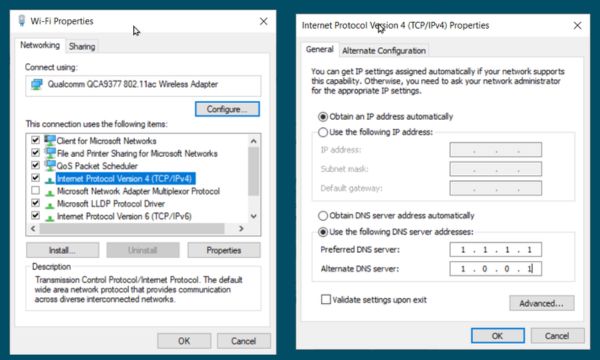
Thay đổi máy chủ DNS để sửa lỗi dns_probe_finished_nxdomain
4. Vô hiệu hóa VPN
VPN giúp bảo vệ và đảm bảo an toàn khi sử dụng internet nhưng đôi khi lại gây ra các vấn đề liên quan đến việc truy cập trang web. VPN cũng là một trong những lý do gây ra lỗi dns_probe_finished_nxdomain, cách giải quyết đơn giản nhất là vô hiệu hóa VPN.
- Bước 1: Mở Control Panel và tìm kiếm Network and Internet.
- Bước 2: Chọn Network Connections trong cửa sổ Network and Internet rồi tìm và chọn VPN muốn vô hiệu hóa.
- Bước 3: Nhấn chuột phải vào VPN và chọn Properties -> nhấn chọn Networking -> chọn Uninstall -> khởi động lại máy tính để đảm bảo rằng VPN đã được vô hiệu hóa.

Vô hiệu hóa VPN để sửa lỗi
V. Tổng kết
Bài viết trên, MEGA đã hướng dẫn bạn cách nhận biết đặc điểm của lỗi dns_probe_finished_nxdomain trên máy tính. Hy vọng với những cách mà mà MEGA đã chia sẻ ở trên sẽ giúp bạn nhanh chóng khắc phục được lỗi. Và đừng quên theo dõi mega.com.vn để biết thêm nhiều kiến thức hay và thủ thuật thú vị nhé!
Xem thêm >>>
Top 9 cách sửa lỗi laptop và PC không nhận Mic cực kì nhanh gọn
Laptop tự ngắt wifi kết nối: Nguyên nhân và cách khắc phục
Khắc phục lỗi màn hình máy tính bị đen nhưng vẫn hiện chuột
copyright © quangsoncomputer.com






